自動選択ツール ![]() では、同じような色が付いた領域をクリック1つで選択することができます。
では、同じような色が付いた領域をクリック1つで選択することができます。
ツールのパラメーターは、イメージ ウィンドウの上のツール オプション パネルに表示され、画像を右クリックすることで表示することもできます。パラメーター設定を変更する場合、パラメーター フィールドに数値を入力するか、スライダーを動かします。
ツール パラメーター:
選択モード (アイコン表示): 選択範囲をどのように処理するかを指定します。
新規  : 新しい選択範囲を生成すると、既存の選択範囲は削除されます。
: 新しい選択範囲を生成すると、既存の選択範囲は削除されます。
追加  : 既存の選択範囲に新たに付け加えられます。このモードを有効にするには、Shiftキーを使用することもできます。
: 既存の選択範囲に新たに付け加えられます。このモードを有効にするには、Shiftキーを使用することもできます。
削除  : 指定範囲を既存の選択範囲から取り除きます。このモードを有効にするには、Altキーを押します。
: 指定範囲を既存の選択範囲から取り除きます。このモードを有効にするには、Altキーを押します。
共有部分  : 指定した範囲と既存の選択範囲が重なる部分のみが選択範囲として適用されます。このモードを有効にするには、Shift+Altキーを押します。
: 指定した範囲と既存の選択範囲が重なる部分のみが選択範囲として適用されます。このモードを有効にするには、Shift+Altキーを押します。
トレランス (設定可能範囲は 0-250): 値が高ければ高いほど、選択範囲内に含まれる色は多くなります。
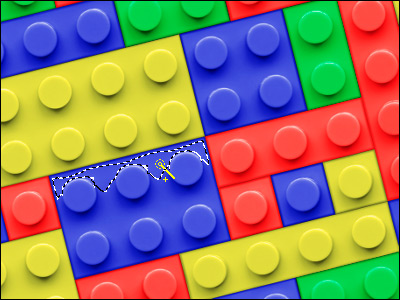 トレランス = 10
トレランス = 10
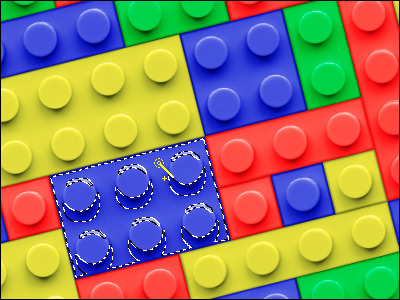 トレランス = 50
トレランス = 50
[連続モード]チェックボックス: チェックボックスがオンの場合、隣り合う同じ色のピクセルのみが選択されます。チェックボックスがオフの場合、画像全体の中から同じ色のピクセルが選択されます。
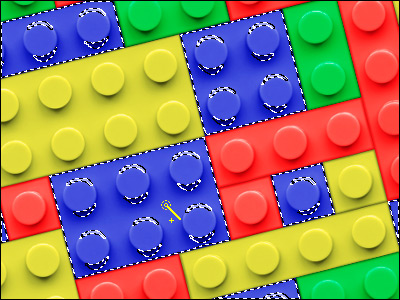 チェックボックスがオフ
チェックボックスがオフ
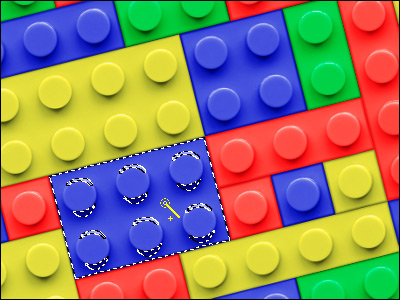 チェックボックスがオン
チェックボックスがオン
[アンチエイリアス]チェックボックス: チェックボックスをオンにすると、選択枠のエッジ部分のギザギザを滑らかにします。選択領域を作成する前に、このオプションをオンにしてください。
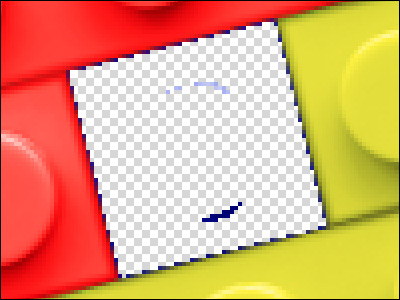 チェックボックスがオフ
チェックボックスがオフ
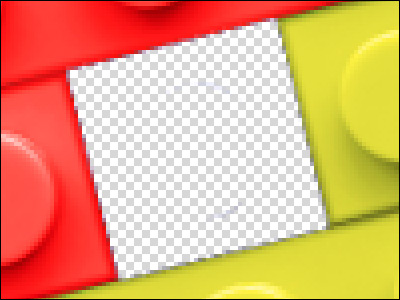 チェックボックスがオン
チェックボックスがオン
[すべてのレイヤー]チェックボックス: チェックボックスがオンの場合、すべての可視レイヤーの色データを統合して、ピクセルが選択されます。チェックボックスがオフの場合は、現在アクティブなレイヤーの色データのみが考慮されます。
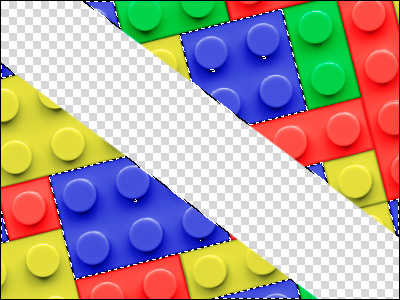 チェックボックスがオフ
チェックボックスがオフ
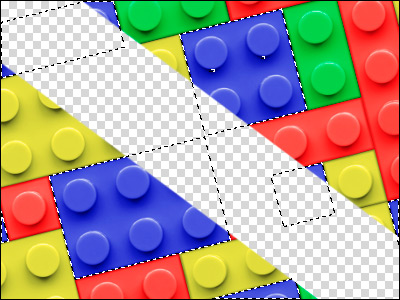 チェックボックスがオン
チェックボックスがオン
[表示モード]ドロップダウン リストから、マスクの表示モードを選択できます。「動く点線」以外の表示モードは、標準ブラシを使用して編集できます。
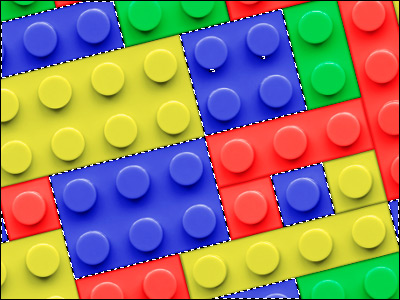 選択モード: 動く点線
選択モード: 動く点線
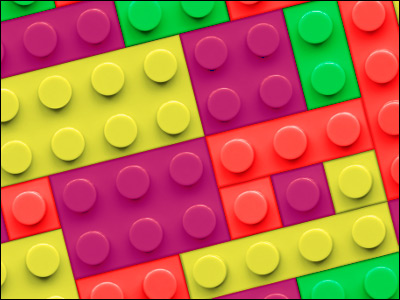 選択モード: 赤で埋める
選択モード: 赤で埋める
エッジの微調整 を使用すると、選択範囲のエッジを簡単に微調整できます。
選択範囲の作成と操作には、標準的なエディター コマンドを使用します。
すべての選択範囲は、[選択]パネルに表示されます。
